怎么解屏幕锁定 电脑屏幕锁定取消方法
更新时间:2023-09-30 11:49:03作者:yang
怎么解屏幕锁定,在日常使用电脑的过程中,我们经常会遇到屏幕锁定的情况,无法继续进行操作,面对这种情况,我们需要掌握一些简单的解锁方法,以便更加顺畅地使用电脑。取消电脑屏幕锁定的方法有很多种,如通过按下键盘上的特定组合键、点击屏幕上的指定区域或者输入密码等。在本文中我们将详细介绍这些解锁方法,帮助大家更好地解决屏幕锁定问题,提高工作和学习效率。无论是初次接触电脑的新手还是经验丰富的老手,都可以从本文中找到适合自己的解锁方法,轻松应对屏幕锁定带来的困扰。
方法如下:
1.右击“桌面”,在弹出的右键菜单中选择“属性”项。
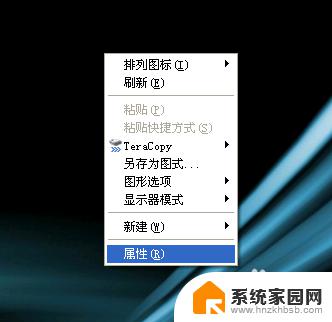
2.在打开的“属性”窗口中,切换至“屏幕保护程序”选项卡,取消勾选“在恢复时使用保护密码”选项。
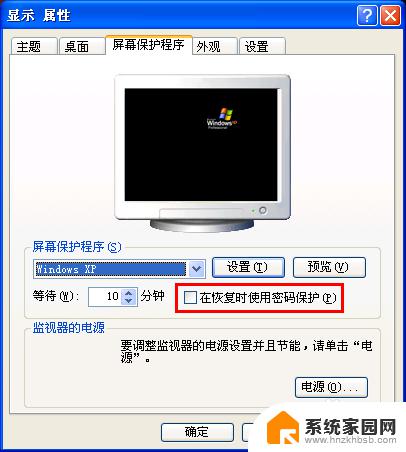
3.接着点击“电源”按钮。
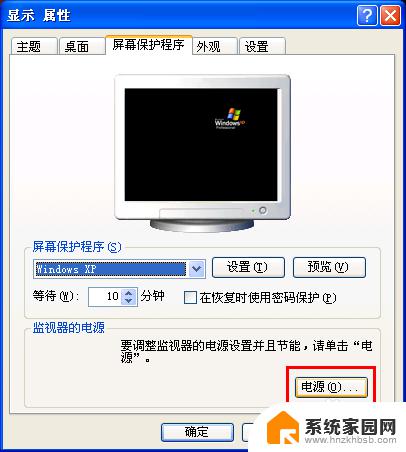
4.在打开的窗口中,切换到“ 高级”选项卡,取消勾选“在计算机从待机状态恢复时,提示输入密码”选项。
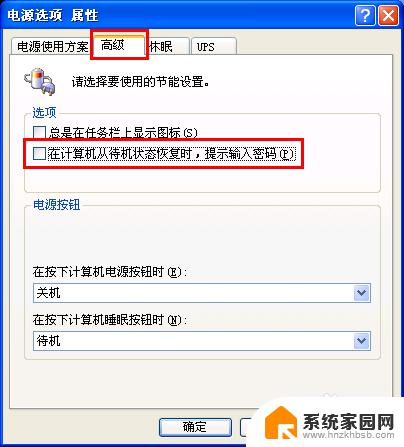
5.经过以上设置以后,电脑屏幕锁定密码就被清除掉了。
以上便是解除屏幕锁定的方法,如有需要的用户可以依照小编提供的步骤进行操作,希望对大家有所帮助。
怎么解屏幕锁定 电脑屏幕锁定取消方法相关教程
- 电脑屏保怎么锁定 电脑屏幕锁定方法
- 电脑怎么锁定屏幕不动 如何设置电脑屏幕锁定
- 锁定电脑屏幕快捷键 电脑屏幕锁定快捷键是什么
- 电脑怎么设置锁定屏幕密码 电脑锁屏密码怎么解锁
- 电脑怎么密码锁定屏幕 电脑锁屏密码设置方法
- 如何设置屏幕锁定 电脑锁屏设置方法
- 电脑固定界面屏幕锁 电脑锁屏界面设置方法
- 屏幕锁屏密码怎么解除 手机锁屏密码取消的操作步骤
- 系统锁定方向如何关闭 键盘上下左右键怎么解锁屏幕
- 快捷键锁定电脑屏幕 如何设置电脑锁屏快捷键
- 13pro动态壁纸怎么设置 iPhone13promax动态壁纸设置步骤详解
- 微信怎么@多人 微信群里如何@别人/@多个人
- 光盘刻录怎么删除文件 如何使用光盘刻录数据文件
- 如何更换幻灯片模板但内容不变 内容不变的情况下更换PPT模板的方法
- 电视设置没有无线连接怎么办 电视连不上WiFi怎么处理
- 小米连接蓝牙耳机 小米蓝牙耳机如何与手机配对连接
电脑教程推荐
- 1 13pro动态壁纸怎么设置 iPhone13promax动态壁纸设置步骤详解
- 2 微信怎么@多人 微信群里如何@别人/@多个人
- 3 光盘刻录怎么删除文件 如何使用光盘刻录数据文件
- 4 电脑上的文件怎么传到ipad上 通过何种途径将电脑文件传入iPad
- 5 钉钉在电脑上怎么设置自动登录 钉钉电脑版开机自动登录设置方法
- 6 怎样设置手机锁屏时间 手机自动锁屏时间设置方法
- 7 windows defender删除文件恢复 被Windows Defender删除的文件怎么找回
- 8 微信怎么语音没有声音 微信语音播放无声音怎么恢复
- 9 dwm.exe系统错误 dwm.exe进程是什么作用
- 10 键盘上字母打不出来 键盘按键失灵怎么解决